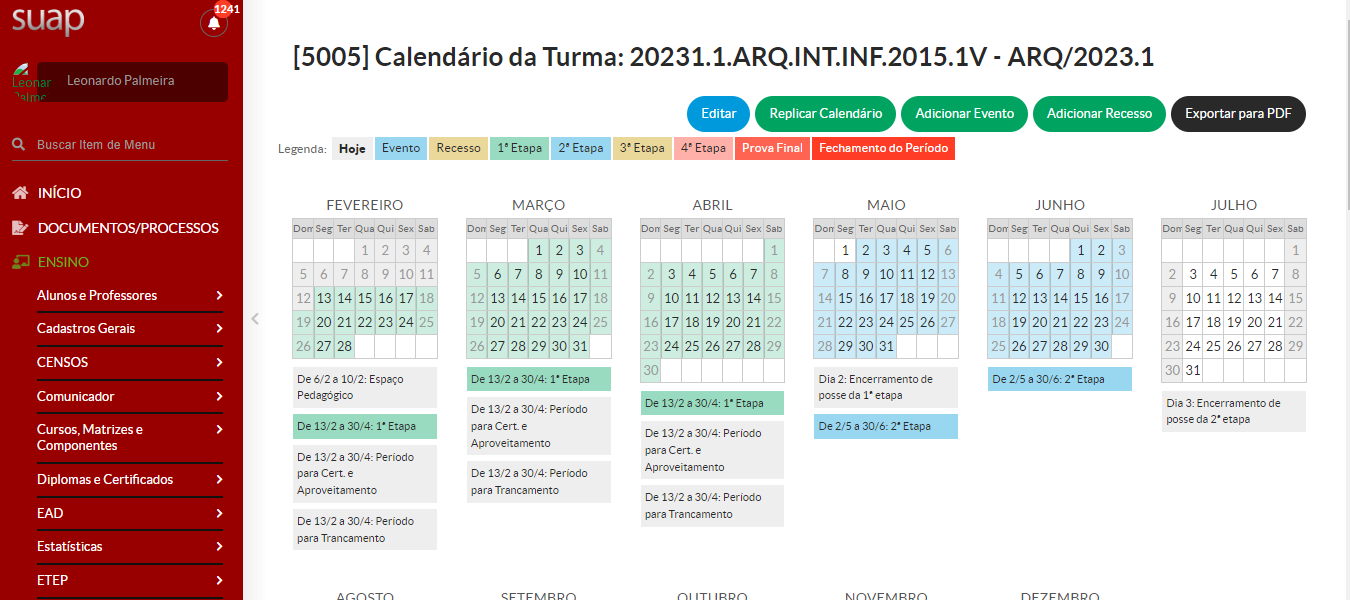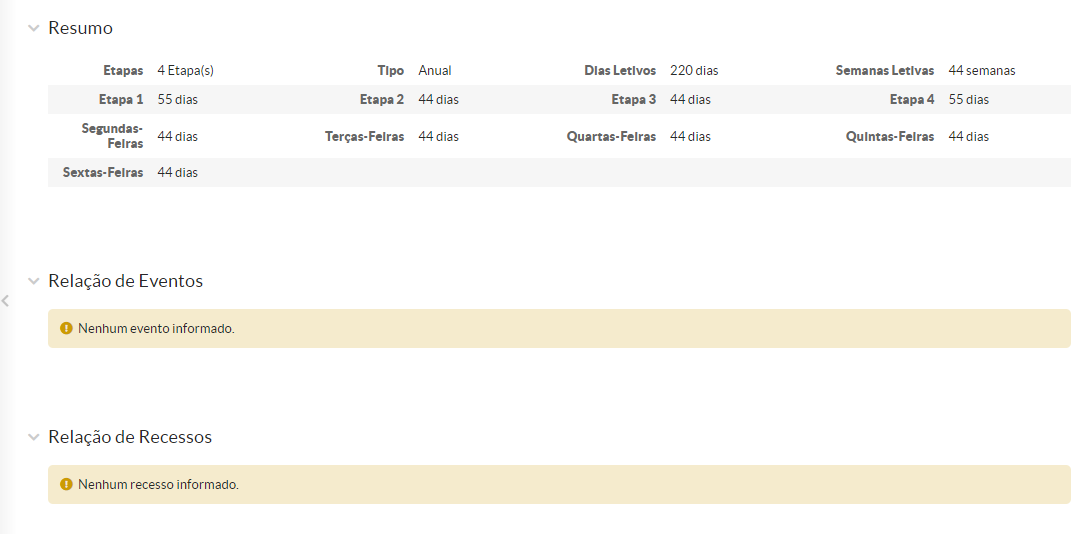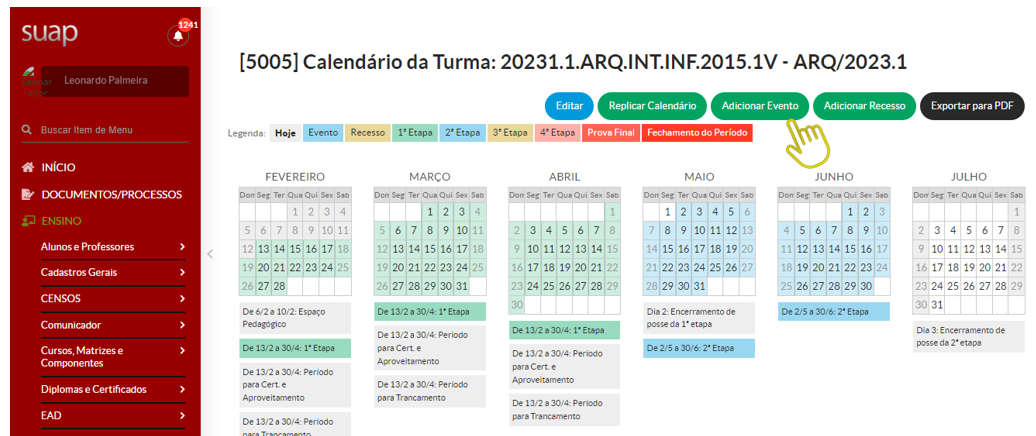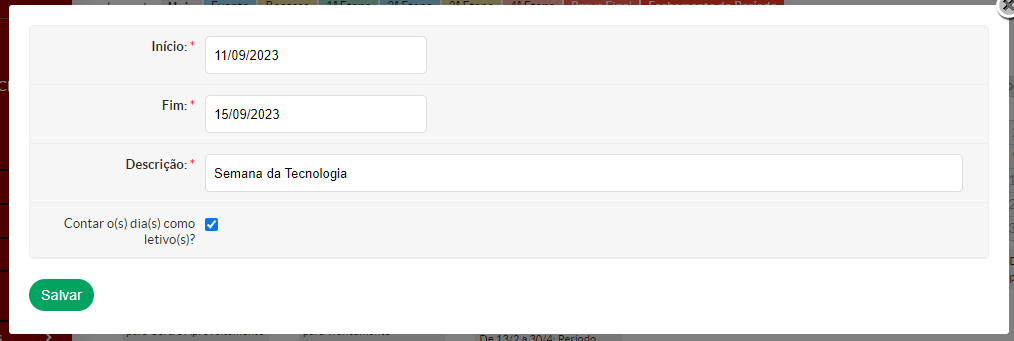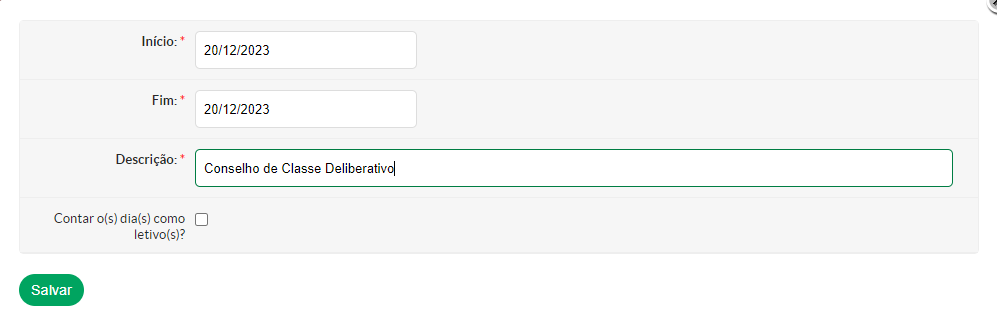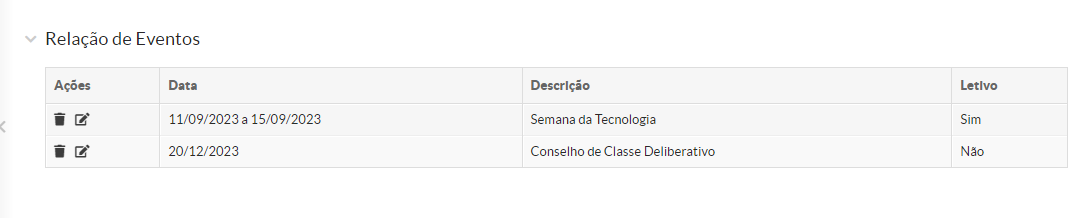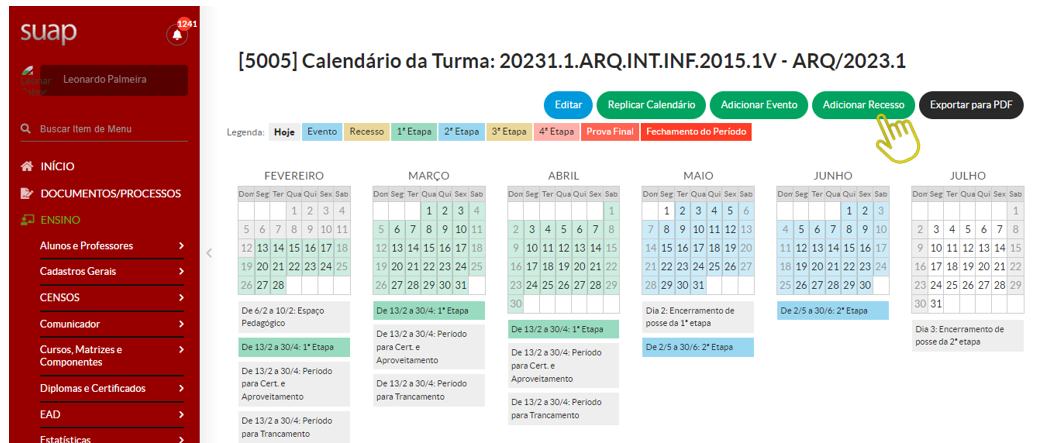2ª ETAPA
Pré-Requisito: Concluir a 1ª ETAPA
Após concluir a 1ª ETAPA, a imagem a seguir será apresentada:
Perceba que cada cor do calendário se refere ao intervalo de duração de cada etapa.
No final desta tela, você também verá o resumo de algumas informações importantes. A quantidade total de dias letivos dentro do intervalo de duração do calendário. Também é possível identificar a quantidade de semanas letivas, e dias por etapa. Além disso, veja que temos a quantidade de dias letivos por dia da semana, ou seja, de segunda a sexta-feira, ou até o sábado, caso este último também seja considerado como letivo. Logo abaixo, temos a relação de eventos e recessos ou feriados.
Agora é o momento de inserir os eventos dentro do intervalo do calendário, vamos lá:
Clique em "Adicionar Evento":
Insira o período do evento. No exemplo abaixo, indiquei o período da semana da tecnologia, e indiquei que neste intervalo continuaremos tendo dias letivos. Dessa forma, os diários do professores que estão atrelados a esse calendário, estarão habilitados a inserirem falta e lançar aulas nesses dias:
Outro exemplo de evento, nesse caso em que pode ocorrer em dia não letivo:
No caso acima, os docentes ficam impedidos de lançar faltas ou aulas no dia "20/12/2023", já que esse dia não será letivo.
Assim, é possível identificar a relação de eventos logo abaixo, conforme eles são informados no SUAP:
No calendário, também é possível adicionar "Recessos". Clique no botão "Adicionar Recesso":